- إنضم
- 15 مايو 2019
- رقم العضوية
- 9976
- المشاركات
- 42
- مستوى التفاعل
- 77
- النقاط
- 276
- توناتي
- 15
- الجنس
- أنثى
LV
0

DoLoR-11-06-2022

السلام عليكم ورحمة الله وبركاته ~
 ( أنتَ لست أيّامك السيئة )
( أنتَ لست أيّامك السيئة )
أؤمنُ بأنّ كل شخص لا يعيش عددًا مٌعيّنًا من السنين, بل عددًا محددًا من الكلمات التي يقدرُ على سماعها.. لذلك لطالما آمنتُ بالقوة الهائلة التي تحملها الكلمات.. تلك التي نتفوّه بها.
لذا, كان عنوانُ الدرس واحدة من أكثر الاقتباسات المُحبّبة والقريبة إلى قلبي التي آمل أنها قد تصل إلى مسمعِ قلبِ أحدكم لعلّها تكون كالثلجِ على صدره في هذه الأيّام الحارّة !
 -> درسنا لليومِ بسيطٌ جدًا ولكن النتيجة أعجبتني كثيرًا وأحببتُ أن أُشارككم إيّاها..
-> درسنا لليومِ بسيطٌ جدًا ولكن النتيجة أعجبتني كثيرًا وأحببتُ أن أُشارككم إيّاها..
~~
نتيجة الدرس :
:
( يُفضّل اختيار رندر ذو ألوان فاتحة )
أدوات الدرس :
:
أؤمنُ بأنّ كل شخص لا يعيش عددًا مٌعيّنًا من السنين, بل عددًا محددًا من الكلمات التي يقدرُ على سماعها.. لذلك لطالما آمنتُ بالقوة الهائلة التي تحملها الكلمات.. تلك التي نتفوّه بها.
لذا, كان عنوانُ الدرس واحدة من أكثر الاقتباسات المُحبّبة والقريبة إلى قلبي التي آمل أنها قد تصل إلى مسمعِ قلبِ أحدكم لعلّها تكون كالثلجِ على صدره في هذه الأيّام الحارّة !

~~
نتيجة الدرس
( يُفضّل اختيار رندر ذو ألوان فاتحة )
أدوات الدرس
بسم الله الرحمن الرحيم ..
1. أول شي نفتح عمل جديد بقياسات 600 * 350.
2. نقوم بوضع الخلفية الأولى كما هي.
3. ثم نقوم بوضع الرندر ونقوم بنسخه مرتّين ونحرص أن تكون النسختين أسفل لاير الرندر الأصلي.
ومن ثم نذهب إلى قائمة filter ومن ثم blur ومن ثم blur motion بهذه القيم :
مشاهدة المرفق 10219
# شكل العمل إلى الآن :
مشاهدة المرفق 10220
4. الآن نقوم بوضع الخلفية الثانية فوق الرندرز ونمسح ما نريد , وقيمة الopacity هي 36% والمود screen.
5. نقوم بالضغط على هذا الأيقونة مشاهدة المرفق 10221 في الأسفل ونختار curves كما هو موضّح:
(إحداثيات النقط) :
مشاهدة المرفق 10222مشاهدة المرفق 10224
6. تقومون بكتابةِ ما تحبّون (كواحدة من اقتباساتكم المُحبّبة إليكم , سأكون سعيدة يا رفاق
.gif) ).
).7. نضع الخلفية الثالثة في الوسط بعد تصغيرها بمود lighter color.
8. ومن ثم الخلفية الرابعة في الوسط بمود lighten مع مسح ما ترونه مناسبًا.
9. الآن نضع الخلفية المضيئة بمود screen والopacity 60%.
10. نقوم بالضغط على هذه الأيقونة مرة أخرى مشاهدة المرفق 10225 ونختار color balance بهذه القيم :
مشاهدة المرفق 10226
11. ومن ثم نقوم بفتح لاير جديدة ونقوم بعمل image + apply image من الشريط الذي في الأعلى.
مشاهدة المرفق 10227
13. نضع التأثير المُرفق أو كما تحبّون كآخر لاير في العمل ب opacity 53%.
14. خطوة اختيارية : تستطيعون عمل لاير جديدة ومن ثم image + apply image ومن ثم الضغط مرتين على اللاير لإضافة باترن من خيار pattern overlay وقد
قمتُ بإرفاق عدد من الباترنز المختلفة في ملف الأدوات لإعطاء التصميم لمسة جمالية^^.
~~
وبهذا نكون يا رفاق قد انتهينا من درسِ اليوم , أتمنّى أنّه كان خفيفًا ومُمتعًا لكم بعد يومٍ طويل ومرهق
.gif)
وتذكّروا دائمًا أنّكم لستم أبدًا أيامكم أو لحظاتكم السيئة


في أمان الله , أراكم بإذن المولى في مواضيع جديدة !!~~

التعديل الأخير:




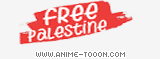

.png)
 !!
!!.gif)
.png)
.gif)
.png)
.gif) ..
..

.gif) ..
..
.gif) ..
...png)


.gif)